
▼
要制作贺卡,我们有很多软件可以选择,Flash、Photoshop、Fireworks、Corel DRAW等都是贺卡制作的好工具,下面我们就用CorelDRAW软件为远方的她(他)制作一张代表自己心意的圣诞贺卡。
我们先来看看制作出的效果:

下面是具体的内容介绍:
一、贺卡创意
圣诞卡,圣诞老人的图案当然少不了,而且是一个扛了一大袋礼物的那种。为了表达自己常在电脑前思念她,电脑也是少不了的。主角已经敲定,其它的配角如图案填充、辅助线条、辅助图案,就等最后来根据需要来制作它了。
二、绘制主角图案
先绘制扛着一大包礼物的圣诞老人,如果对CorelDRAW不是很熟悉,你最好在纸上先画好造形。
(1)先用贝塞尔工具勾出圣诞老人的帽子及边缘,并填充为红色,边缘部分填充为白色,如图01所示。

(2)分别绘出圣诞老人的脸庞、眉毛、眼睛和胡子,具体造型如图02所示,同时将各个部位进行组合,并调整每个部位的层次,使之如图03所示。


(3)用手绘工具绘制一个半圆弧形为对圣诞老人的鼻子,如图04所示,至此,圣诞老人的头部就已经完成。

(4)依次绘出圣诞老人的衣服(红色填充)、袖子(白色填充)、手(褐色填充)以及袜子(深红色填充)。另外还要绘出圣诞老人的裤带。学习 2055726102 ,如图05所示。然后调整每件物品的前后顺序并拼成如图06所示。


( 5 )最后分别用圆形工具和贝塞尔工具绘出肩上扛的礼物,如图07,并得出如图08所示的圣诞老人。


至此,主角之一的圣诞老人就已经制作完成。为了防止其分离,全部选择圣诞老人的各个部件,然后选择"排列"菜单下面的"群组"命令,学习 微信2055726102 将圣诞老人组合成一个整体,以方便使用。
下面我们同样用塞尔工具勾画出电脑的形状并进行填充,得到如图09所示的图形。

电脑键盘上的按键用"交互式调和工具"完成:先建立两个基本图形,分别作为调和的开始对象和结束对象,然后选择工具栏中的"交互式调和工具",在其中一个图形上,按住鼠标左键并拖动到另一个对象,完成后,调整调和的数目即可,如图10所示。
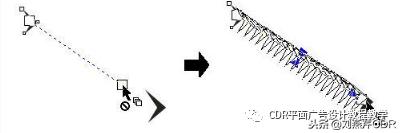
用贝塞尔工具、自然笔工具绘制一张如图11所示的卡片,并加入到屏幕之中,以表达"在电脑屏幕上敲上问候,深深祝福她"的创意。

同样,我们再绘制一个雪人、圣诞树和一个大礼包,如图12所示。

三、组合图形
完成了各个图形的绘制后,我们就可以将它们组合成贺卡了。
(1)设置画面基调。
画一个贺卡大小的矩形并置于电脑的前一层,学习 微信2055726102 使电脑位于矩形的右下角,并调整大小,如图13所示。

将距形填充为粉红色,同时选择"交互式透明工具",并设置透明类型为"线型",如图14所示,让靠近电脑的部分通过透明而呈现出来。

(2)在距形的上一层中建立一个心形图案,并填充为红色,同时用"交互式透明工具"进行线型透明,出现如图15所示的效果。

(3)复制一个刚才建立的心形图案,并对其进行放大、旋转,由于新的心形图案也被线型透明,所以将产生如图16所示的效果。

(4)将刚才绘制的圣诞老人、圣诞树、大礼包插入到画面的左边,并移到最上一层。如图17所示,调整大小和比例。

四、添上祝福文字
图已经制作完成了,下面就可以在图上写上祝福话语了。
(1)用"文本工具"输入"圣诞快乐",设置字体为琥珀体,并将文字转换成曲线。
(2)复制一个,然后选中其中一个,并选择工具栏中的"交互式变形工具"中的"拉链变形",学习 微信2055726102 设置"拉链失真振幅"为"3",设置"拉链失真频率"为"9",如图18所示。
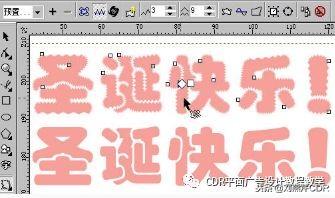
(3)将两组字放到刚才完成的图中,已经变形的文字放到后一层中,并设置颜色为白色,前层的文字设置颜色为红色,如图19所示。这样,一个堆满积雪的文字就做成了。并适当调整大小,使之与图形相匹配。

加上其它问候话语,这就根据你的需要而输入了。如果你更想让这张贺卡更个性一点,那就用"自然笔工具"做一个自己喜欢的签名,放到贺卡上。
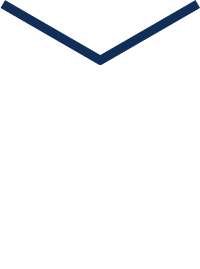
本文完!想学习更多学习技巧关注微信公众号【CDR平面广告设计教程教学】
领取学习大礼包/素材大礼包/字体大礼包/精品案例模板礼包






